Autor:
Morris Wright
Erstelldatum:
21 April 2021
Aktualisierungsdatum:
1 Juli 2024

Inhalt
In diesem Wiki erfahren Sie, wie Sie Dateien in einen Discord-Chat hochladen, wenn Sie ein Android-Gerät verwenden.
Schreiten
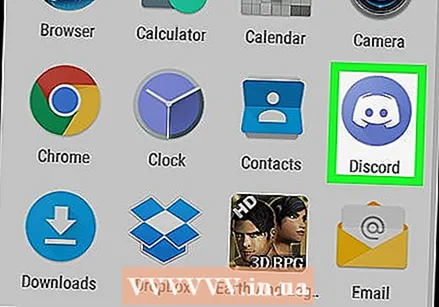 Öffnen Sie Discord. Dies ist das hellblaue Symbol mit einem weißen Gamecontroller in der Mitte. Sie finden diese normalerweise auf Ihrem Startbildschirm oder in der App-Schublade.
Öffnen Sie Discord. Dies ist das hellblaue Symbol mit einem weißen Gamecontroller in der Mitte. Sie finden diese normalerweise auf Ihrem Startbildschirm oder in der App-Schublade.  Tippen Sie auf ☰. Es befindet sich in der oberen linken Ecke des Bildschirms.
Tippen Sie auf ☰. Es befindet sich in der oberen linken Ecke des Bildschirms.  Tippen Sie auf den Server, auf dem sich der Kanal befindet. Die Symbole aller Server befinden sich auf der linken Seite des Bildschirms. Eine Liste der Kanäle wird angezeigt.
Tippen Sie auf den Server, auf dem sich der Kanal befindet. Die Symbole aller Server befinden sich auf der linken Seite des Bildschirms. Eine Liste der Kanäle wird angezeigt.  Tippen Sie auf den Kanal. Dies sollte der Kanal sein, in den Sie die Datei hochladen möchten.
Tippen Sie auf den Kanal. Dies sollte der Kanal sein, in den Sie die Datei hochladen möchten.  Tippen Sie auf +. Es befindet sich in der unteren linken Ecke des Bildschirms. Dadurch wird die Galerie Ihres Android zusammen mit Symbolen für andere Dateitypen geöffnet.
Tippen Sie auf +. Es befindet sich in der unteren linken Ecke des Bildschirms. Dadurch wird die Galerie Ihres Android zusammen mit Symbolen für andere Dateitypen geöffnet. 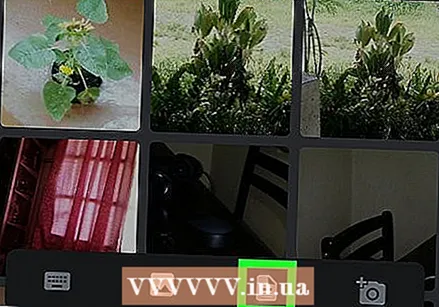 Tippen Sie auf das Dateisymbol. Dies ist das Symbol, das einem Blatt Papier mit einer umgeklappten rechten Ecke ähnelt.
Tippen Sie auf das Dateisymbol. Dies ist das Symbol, das einem Blatt Papier mit einer umgeklappten rechten Ecke ähnelt.  Tippen Sie auf den Pfeil neben der Datei, die Sie hochladen möchten. Der Pfeil befindet sich rechts neben dem Dateinamen und zeigt nach oben.
Tippen Sie auf den Pfeil neben der Datei, die Sie hochladen möchten. Der Pfeil befindet sich rechts neben dem Dateinamen und zeigt nach oben. - Möglicherweise müssen Sie nach unten scrollen, um die gesuchte Datei zu finden.
 Tippen Sie auf die Schaltfläche mit der Papierebene. Es befindet sich in der unteren rechten Ecke des Bildschirms. Dadurch wird die Datei auf den Discord-Kanal hochgeladen.
Tippen Sie auf die Schaltfläche mit der Papierebene. Es befindet sich in der unteren rechten Ecke des Bildschirms. Dadurch wird die Datei auf den Discord-Kanal hochgeladen. - Wenn jemand die hochgeladene Datei anzeigen möchte, kann er im Chat auf das Symbol tippen.



